Linux进阶必备:git三板斧实战解析
时间:2025-04-22 12:28:24 262浏览 收藏
在Linux环境下,熟练掌握git是进阶必备技能。本文详细介绍了git的三板斧:git add、git commit和git push,帮助用户高效管理文件版本。首先,git作为目前最广泛应用的版本控制器,源于2005年Linux内核开源社区开发的需求,旨在提供速度快、设计简洁且支持非线性开发模式的工具。文章还指导了在CentOS和Ubuntu下安装git的方法,并通过实际操作展示了如何在gitee上创建仓库、克隆到本地以及进行文件管理的全过程。此外,文中还提及了其他常用git命令如git status、git log和git pull,帮助读者全面了解git的基本操作和应用场景。
为了方便我们管理不同版本的文件,出现了版本控制器;
目前应用最广泛的版本控制器是git,git可以管理电脑上各种格式的文件。
之前我们在windows下使用git来管理本地文件,并上传至gitee;
git的简史可以追溯到2005年,当时开发BitKeeper的商业公司与Linux内核开源社区的合作关系结束,收回了Linux内核社区免费使用BitKeeper的权限。这促使Linux开源社区(特别是Linux的创始人Linus Torvalds)基于使用BitKeeper的经验教训,开发出自己的版本控制系统。他们为新的系统设定了多个目标:
速度。简洁的设计。对非线性开发模式的强大支持(允许成千上万个并行开发的分支)。完全分布式。能够高效管理类似Linux内核这样的大型项目(速度和数据量)。自2005年诞生以来,git日益成熟完善,在保持高度易用的同时,仍保留了初期设定的目标。它的速度极快,非常适合管理大型项目,具有令人难以置信的非线性分支管理系统。
那么,我们在linux下如何使用git来管理文件呢?
在使用git之前,首先需要安装git。
在CentOS下安装git:
yum install git
在Ubuntu下安装git:
sudo apt-get update
在开始管理之前,我们需要登录gitee官网注册自己的账号:https://gitee.com
在gitee上创建仓库并克隆到本地:
在注册完成账号后,个人主页没有任何仓库。我们需要先创建仓库,然后将仓库克隆到本地来管理文件。
创建仓库:
注册完成账号后,来到个人主页,点击右上角头像旁边的+,选择创建仓库,进入创建仓库的界面。
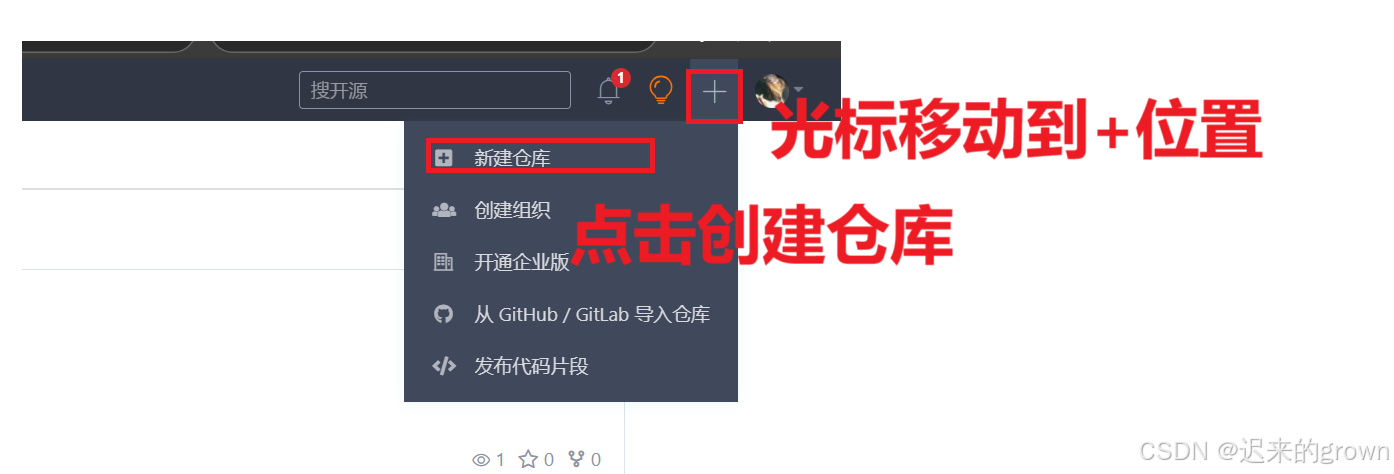 在这里插入图片描述
在这里插入图片描述
进入以下界面:
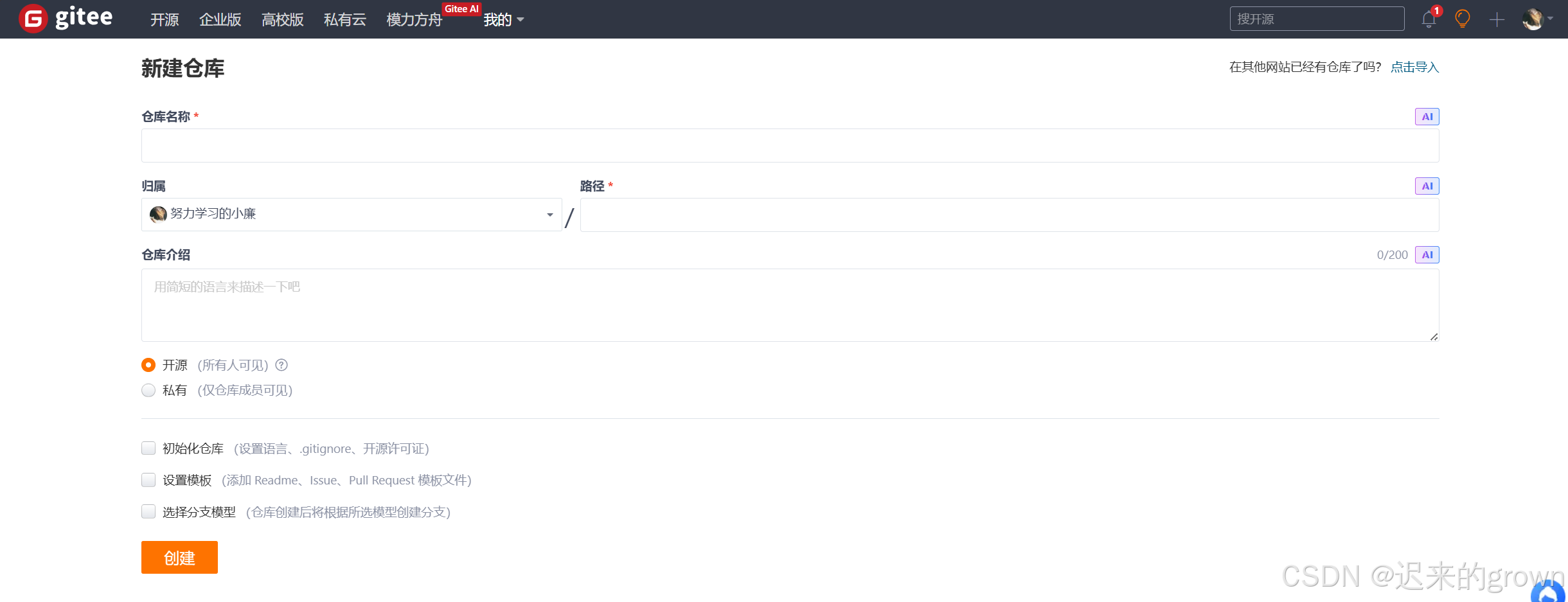 在这里插入图片描述
在这里插入图片描述
在这里填写仓库信息。
创建完成后进入以下界面;(可以看到readme文件,我们克隆到本地后可以进行修改)。
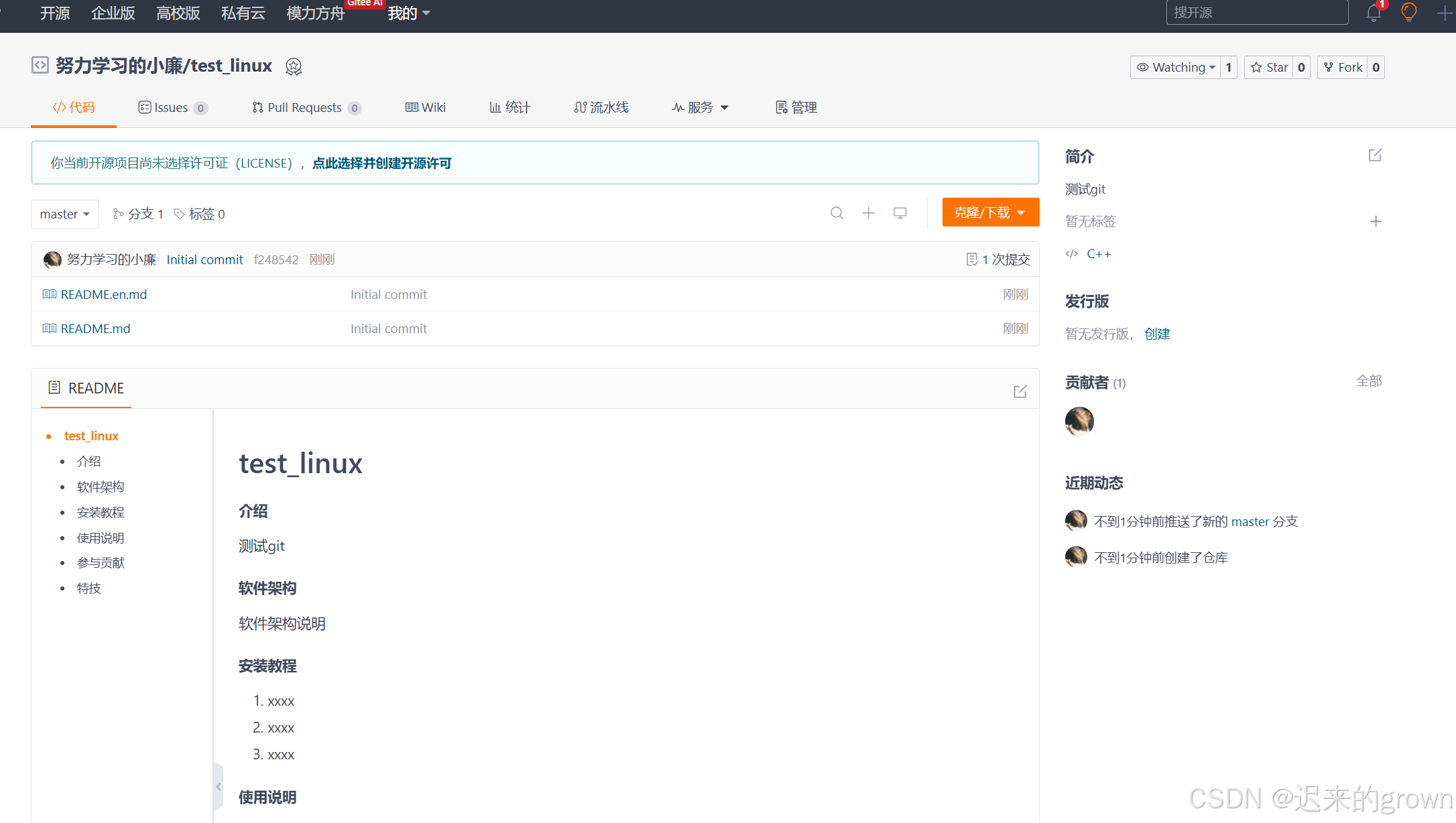 在这里插入图片描述
在这里插入图片描述
创建完成后,我们将这个仓库克隆到本地:
点击上图中的克隆/下载,获取当前仓库地址:
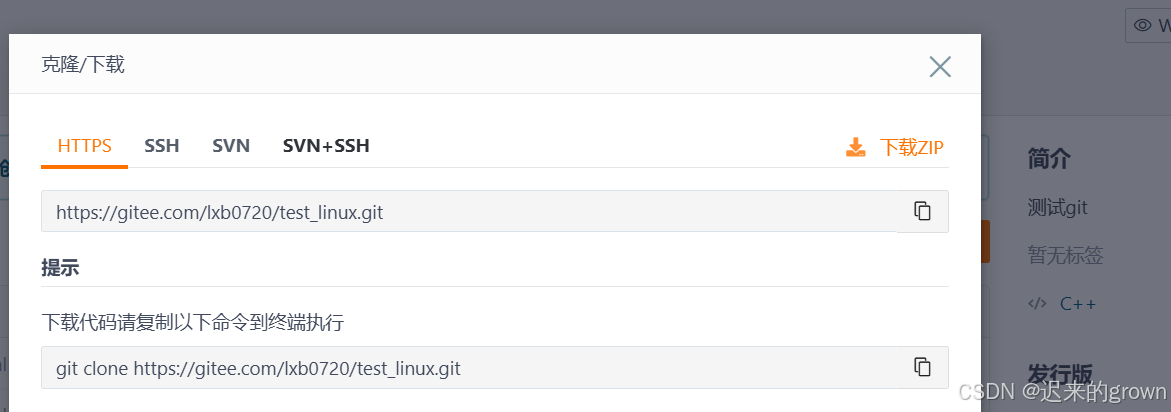 在这里插入图片描述
在这里插入图片描述
点击后,按照提示在本地执行以下命令:
git clone https://gitee.com/lxb0720/test_linux.git
 在这里插入图片描述
在这里插入图片描述
如上图所示,仓库已成功克隆到本地,我们现在可以查看仓库中的内容。
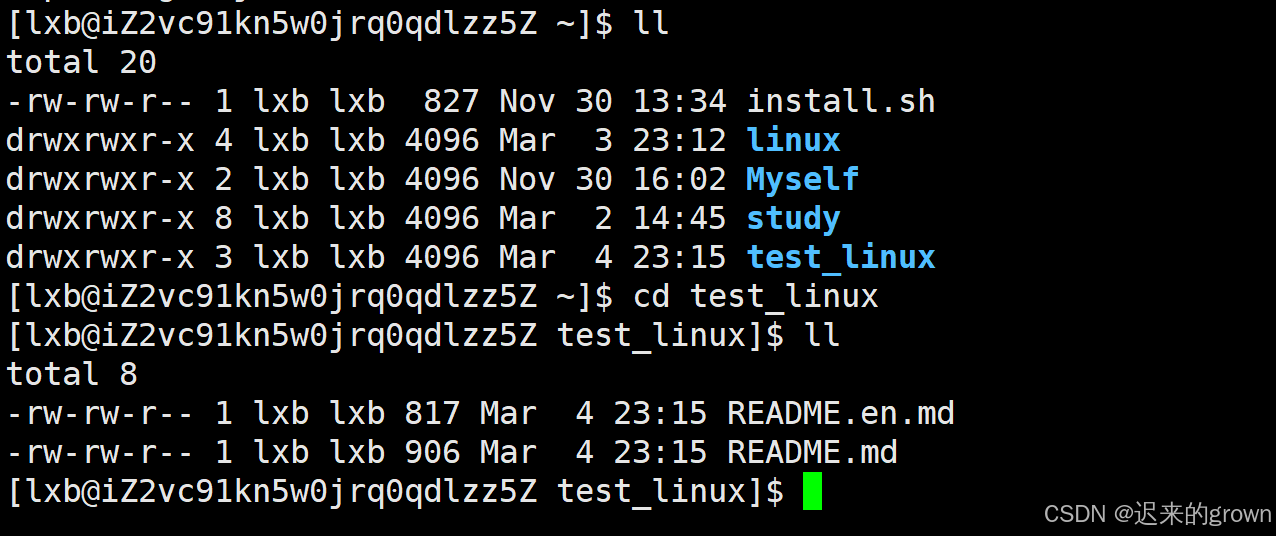 在这里插入图片描述
在这里插入图片描述
git add
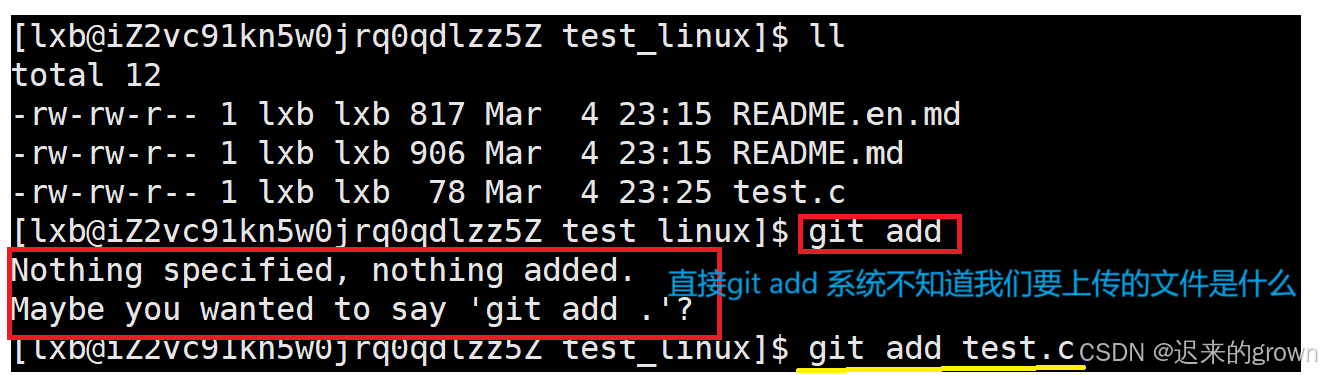 在这里插入图片描述
在这里插入图片描述
git commit
在执行git add后,文件只是上传到了暂存区,并没有被管理起来;
我们需要执行git commit将暂存区的文件上传到本地仓库,让文件被管理起来。
git commit -m "描述信息"
这里建议使用-m选项,并添加描述信息,就像写日志那样。
 在这里插入图片描述
在这里插入图片描述
git push
通过git commit,我们已经在本地仓库管理了文件;但是,这些文件还没有同步到远端;我们在gitee上仍然无法看到这些文件。
git push用于将本地仓库内容同步到远端。
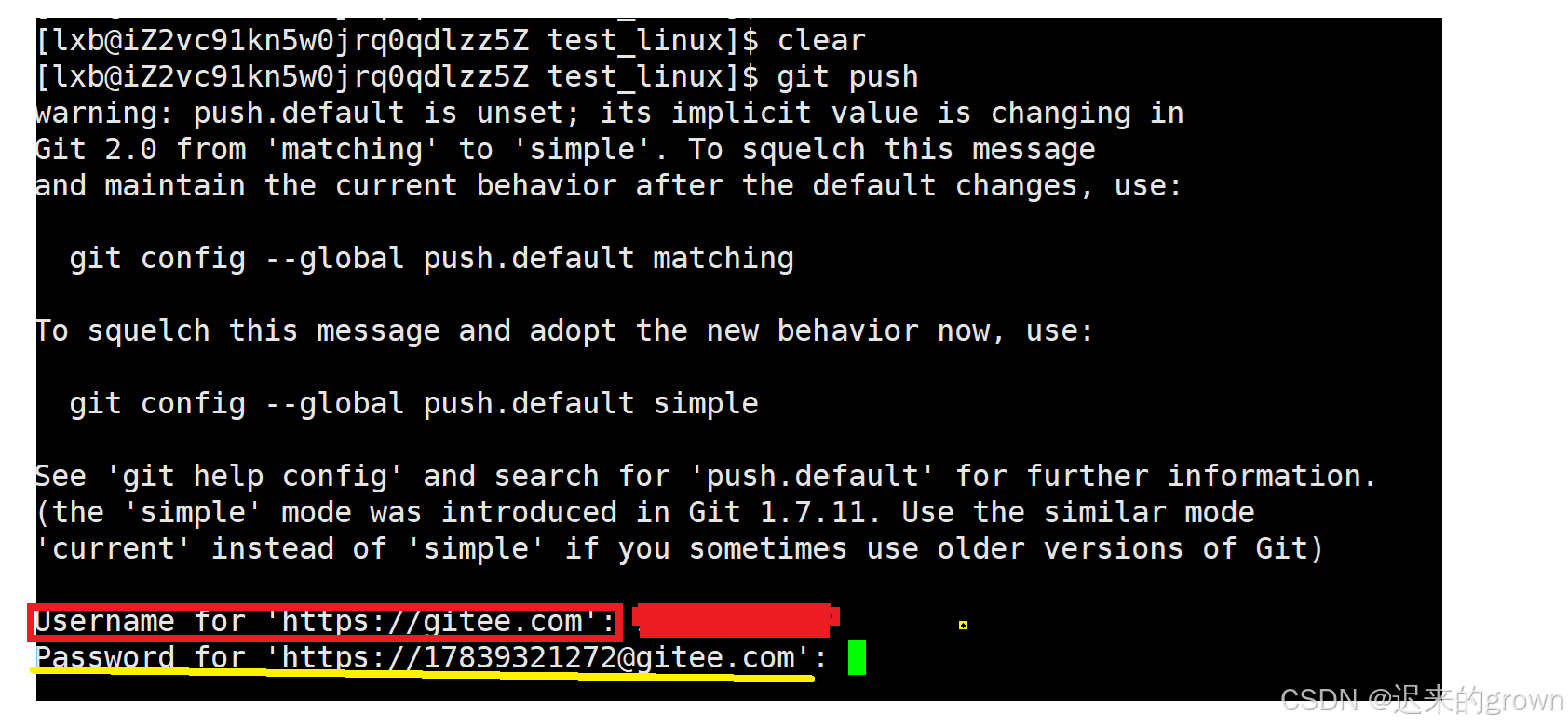 在这里插入图片描述
在这里插入图片描述
在执行git push后,需要输入gitee的用户名和密码才能上传成功。
- 首次使用
git
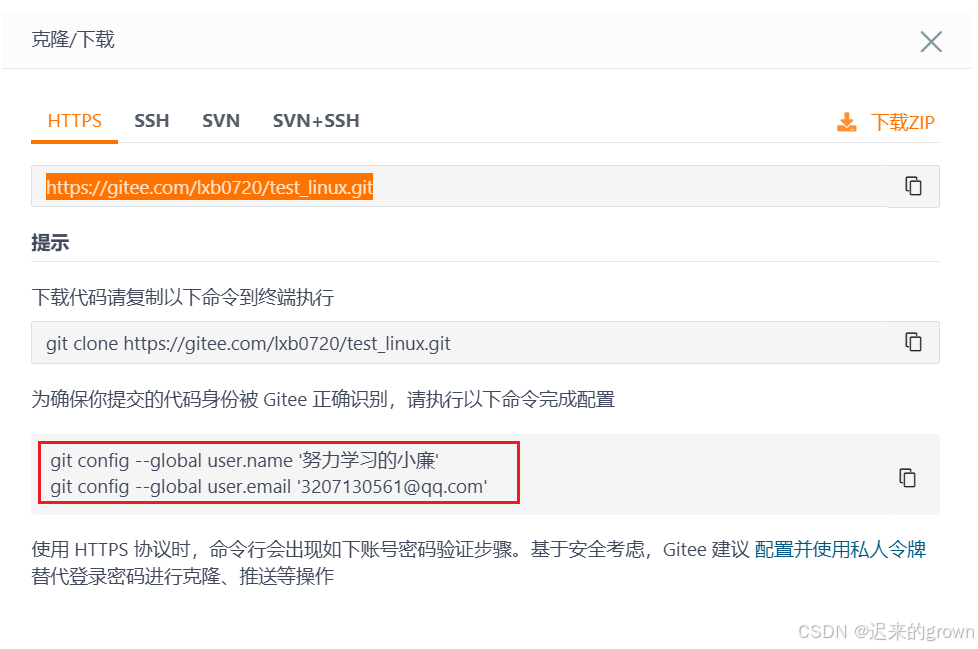 在这里插入图片描述
在这里插入图片描述
直接执行以下命令即可。
git config --global user.name '用户名' git config --global user.email '邮箱'
git的其他操作:
git status
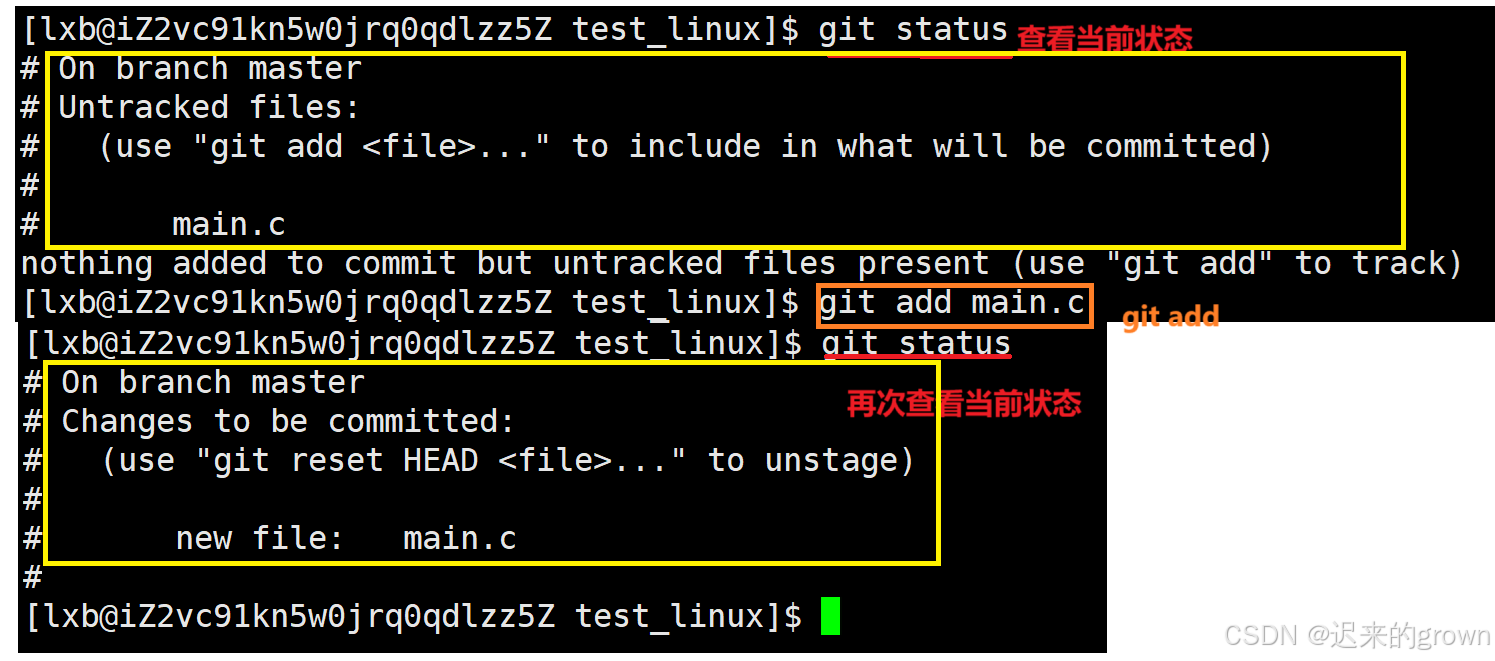 在这里插入图片描述
在这里插入图片描述
查看git commit后的状态:
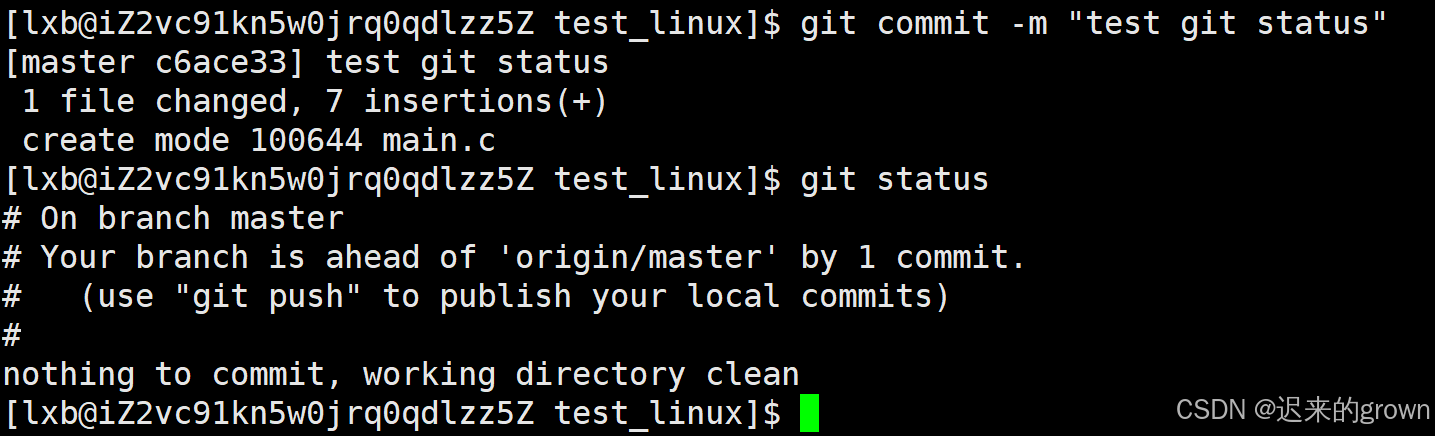 在这里插入图片描述
在这里插入图片描述
执行git push后,再次查看:
 在这里插入图片描述
在这里插入图片描述
git log
我们使用git来管理文件,如果想要查看提交上传的记录,就要用到git log。
 在这里插入图片描述
在这里插入图片描述
在这里可以看到我们的提交用户和日期以及提交的日志信息。
git pull
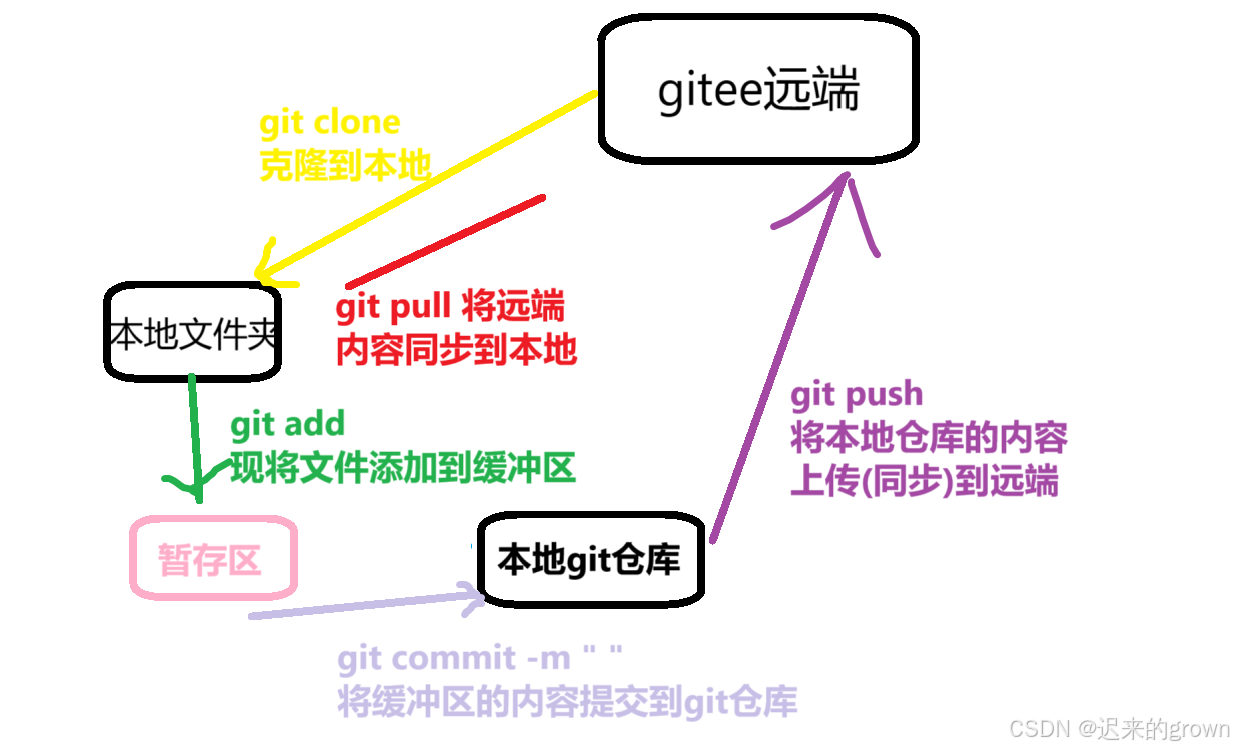 在这里插入图片描述
在这里插入图片描述
看到这里可能有疑惑,本地文件夹和本地仓库不一样吗?
当然不一样,在我们将远端仓库克隆到本地文件夹时,该目录下会存在一个.git隐藏文件。
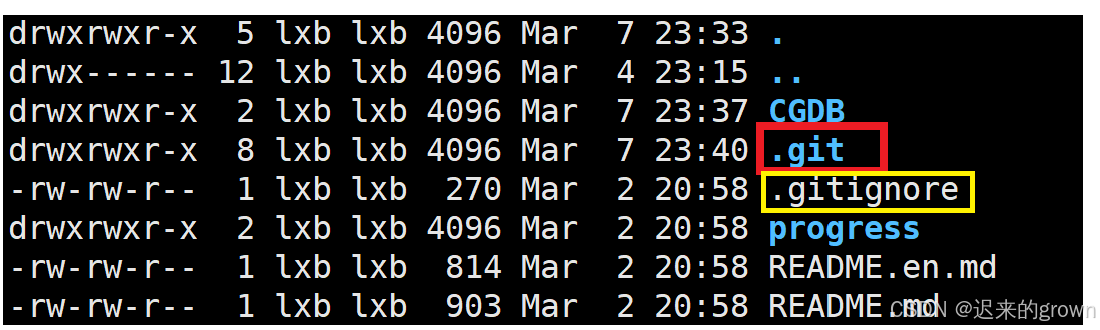 在这里插入图片描述
在这里插入图片描述
我们看到还有一个gitigonre文件,这个文件是干什么的呢?
它的作用是什么呢?
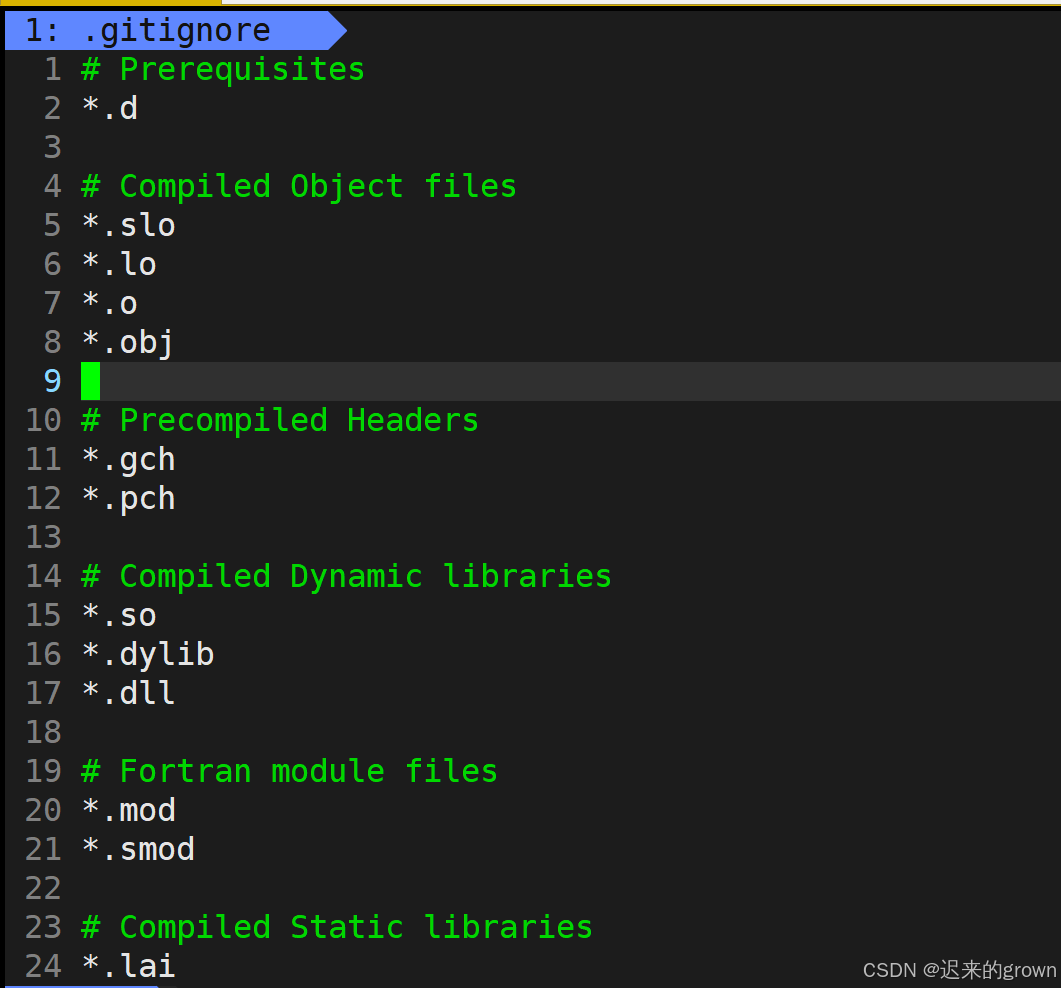 在这里插入图片描述
在这里插入图片描述
.gitinore文件中包含多种文件名的后缀,这里以.o为例。
在编译时可能会产生临时文件.o,但我们不希望将这个临时文件上传,这时gitignore文件中包含.o,在上传时就会忽略.o,不会将其上传。
至此,git的基本操作就介绍完了,后续深入学习git后再详细探讨。
以上就是《Linux进阶必备:git三板斧实战解析》的详细内容,更多关于Linux,Git,gitee,gitadd,gitcommit,gitpush的资料请关注golang学习网公众号!
-
501 收藏
-
501 收藏
-
501 收藏
-
501 收藏
-
501 收藏
-
140 收藏
-
218 收藏
-
333 收藏
-
442 收藏
-
388 收藏
-
245 收藏
-
406 收藏
-
412 收藏
-
242 收藏
-
466 收藏
-
456 收藏
-
226 收藏
-

- 前端进阶之JavaScript设计模式
- 设计模式是开发人员在软件开发过程中面临一般问题时的解决方案,代表了最佳的实践。本课程的主打内容包括JS常见设计模式以及具体应用场景,打造一站式知识长龙服务,适合有JS基础的同学学习。
- 立即学习 543次学习
-

- GO语言核心编程课程
- 本课程采用真实案例,全面具体可落地,从理论到实践,一步一步将GO核心编程技术、编程思想、底层实现融会贯通,使学习者贴近时代脉搏,做IT互联网时代的弄潮儿。
- 立即学习 516次学习
-

- 简单聊聊mysql8与网络通信
- 如有问题加微信:Le-studyg;在课程中,我们将首先介绍MySQL8的新特性,包括性能优化、安全增强、新数据类型等,帮助学生快速熟悉MySQL8的最新功能。接着,我们将深入解析MySQL的网络通信机制,包括协议、连接管理、数据传输等,让
- 立即学习 500次学习
-

- JavaScript正则表达式基础与实战
- 在任何一门编程语言中,正则表达式,都是一项重要的知识,它提供了高效的字符串匹配与捕获机制,可以极大的简化程序设计。
- 立即学习 487次学习
-

- 从零制作响应式网站—Grid布局
- 本系列教程将展示从零制作一个假想的网络科技公司官网,分为导航,轮播,关于我们,成功案例,服务流程,团队介绍,数据部分,公司动态,底部信息等内容区块。网站整体采用CSSGrid布局,支持响应式,有流畅过渡和展现动画。
- 立即学习 485次学习
